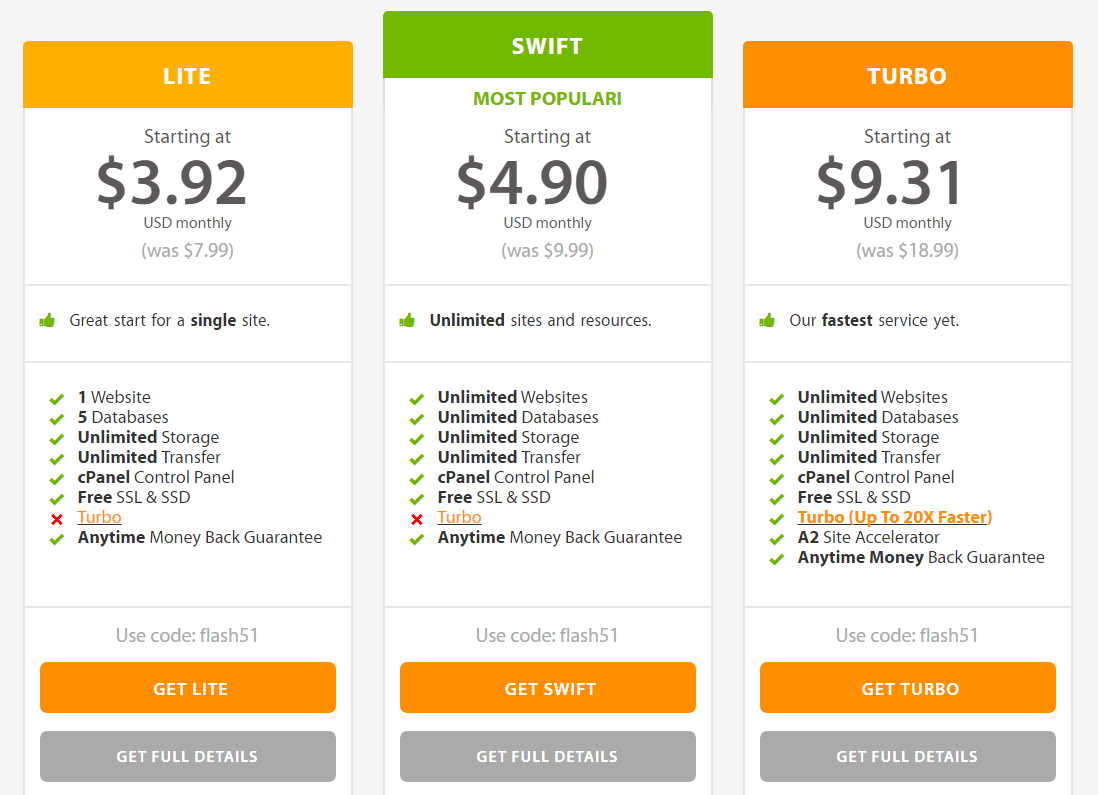Anda telah melakukan riset tentang layanan hosting web dan memikirkannya mendaftar dengan A2 Hosting. Pilihan bagus, tapi mungkin Anda tidak tahu harus mulai dari mana?
Inilah tutorial saya yang mudah diikuti yang menunjukkan kepada Anda cara mendaftar dengan A2 Hosting, dan saya tunjukkan bagaimana cara menginstall WordPress di A2 Hosting.
Tutorial ini akan membantu Anda mengambil langkah pertama menuju hosting situs web Anda dengan A2 Hosting.
A2 Hosting dimiliki secara independen yang berarti mereka mengendalikan sepenuhnya semua server mereka, yang merupakan nilai tambah besar dalam monopoli penyedia hosting di luar sana.
Mereka juga memanfaatkan tiga fitur hosting terpenting – kecepatan, fitur, dan dukungan. Jika Anda ingin info lebih lanjut maka Anda harus memeriksanya ulasan A2 Hosting saya di sini.
Mendaftar dengan A2 Hosting sangat mudah dan mudah dilakukan, dan Instalasi WordPress di A2 Hosting tidak bisa lebih mudah.
Mari saya tunjukkan bagaimana caranya…
Cara Mendaftar Dengan A2 Hosting
Langkah 1. Pilih paket A2 Hosting Anda
Mengunjungi www.a2hosting.com dan pilih rencananya Anda ingin menggunakan. (Saya merekomendasikan paket Turbo, ini adalah paket bersama paling mahal yang mereka tawarkan, tetapi itu akan memuat situs web Anda dengan sangat cepat).
Langkah 2. Pilih nama domain Anda

Selanjutnya, Anda akan diminta untuk memilih domain. Anda juga bisa daftarkan domain baru nama dengan A2, atau Anda bisa transfer domain Anda yang ada dari registrar lain ke A2, atau Anda dapat menggunakan domain Anda yang ada dan perbarui nameserver.
Langkah 3. Konfigurasikan opsi paket Anda

Di sini Anda dihadapkan dengan sekelompok opsi yang perlu Anda konfigurasi, ditambah ekstra berbayar (yang dapat Anda selalu tingkatkan ke nanti).
- Anda bisa memilih yang Anda inginkan siklus penagihan.
- Pilih jika Anda ingin alamat IP khusus (Saya tidak merekomendasikannya, kecuali Anda dibuat sebagai file Situs e-niaga Shopify dan membutuhkan sertifikat SSL pribadi).
- Dukungan prioritas dan Pencadangan di luar DropMySite adalah hal-hal yang sebenarnya tidak Anda butuhkan.
- Anda juga bisa memilih yang Anda inginkan lokasi server (pilih satu yang paling dekat dengan Anda dan pelanggan Anda atau pengunjung situs).
- Performa Plus dan Firewall Spam Barracuda adalah dua peningkatan lain yang sebenarnya tidak Anda perlukan.
- Anda dapat memilih sertifikat SSL, Let's Encrypt gratis dan merupakan pilihan yang baik untuk situs pribadi dan bisnis kecil.
- Opsi selanjutnya adalah yang penting. Di sini Anda dapat memilih jika Anda menginginkan Hosting A2 instal otomatis WordPress (atau Joomla, PrestaShop, plus memuat lebih banyak perangkat lunak) untuk Anda.
- Opsi terakhir adalah CloudFlare plus, yang merupakan peningkatan lain yang tidak Anda perlukan saat ini.
Klik Lanjutkan.
Langkah 4. Tinjau detail Anda
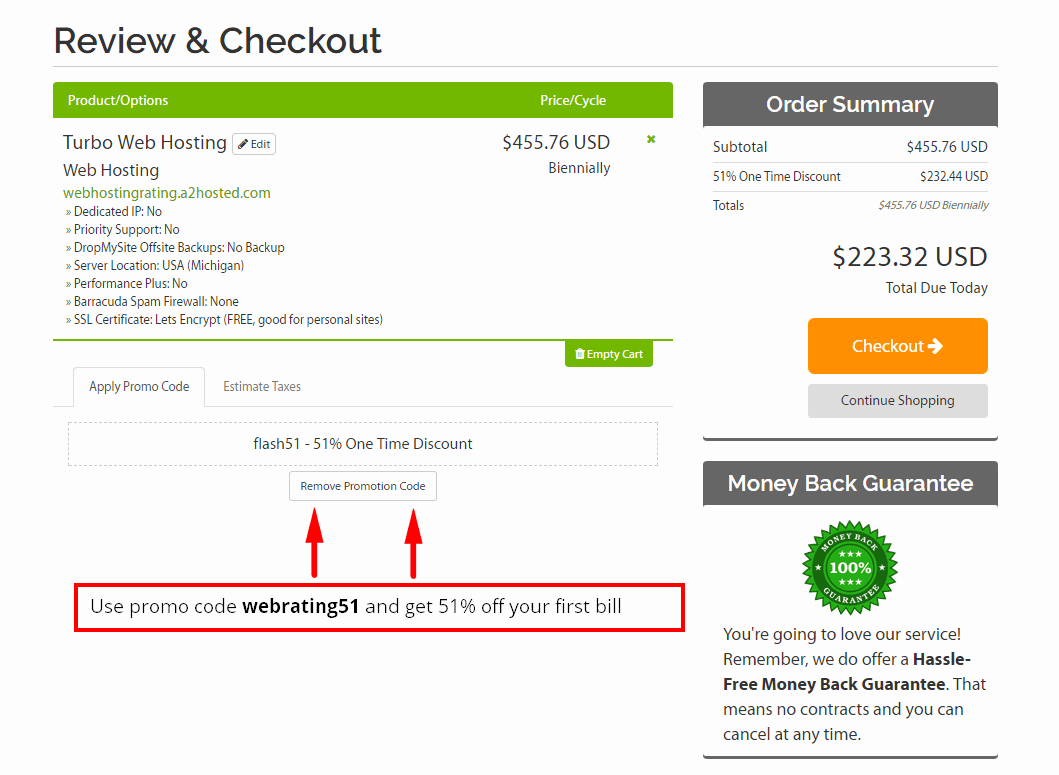
Periksa kembali apakah semuanya sudah beres.
PS: Gunakan kode promo webrating51 untuk mendapatkan 51% dari tagihan pertama Anda
Langkah 5. Periksa

Isi informasi pribadi Anda, alamat penagihan, kata sandi akun, dan pilih metode pembayaran pilihan Anda.
A2 Hosting menerima pembayaran kartu kredit (Visa, MasterCard, American Express, dan Discover), Transfer Bank Wire, Skrill, 2CheckOut, dan berbagai opsi pembayaran lainnya.
Selanjutnya, klik pada menyelesaikan pesanan Anda dan akun Anda akan diatur.
Sekarang pergilah ke kotak masuk email Anda dan Anda akan menerima konfirmasi pesanan serta email selamat datang dengan semua detail login Anda.
Cara Install WordPress Di A2 Hosting
Cara termudah untuk menginstal WordPress pada akun A2 Hosting adalah memilih untuk mendapatkan WordPress pra-instal saat Anda mendaftar dengan A2 Hosting dan konfigurasikan opsi (yang saya jelaskan di sini di atas).
Namun, Anda juga dapat menginstal WordPress setelah Anda mendaftar dengan A2 Hosting dengan menggunakan program instalasi yang disebut Softaculous.
Bagaimana menginstal WordPress pada A2 Hosting menggunakan Softaculous
- Langkah 1. Masuk ke A2 Hosting Anda Panel Kontrol (cPanel).
- Langkah 2. klik WordPress A2 Dioptimalkan tautan, yang terletak di Pemasang Aplikasi Softaculous bagian.

- Langkah 3. Ini akan membawa Anda ke Internet WordPress bagian instalasi

- Langkah 4. Klik tombol Instal.
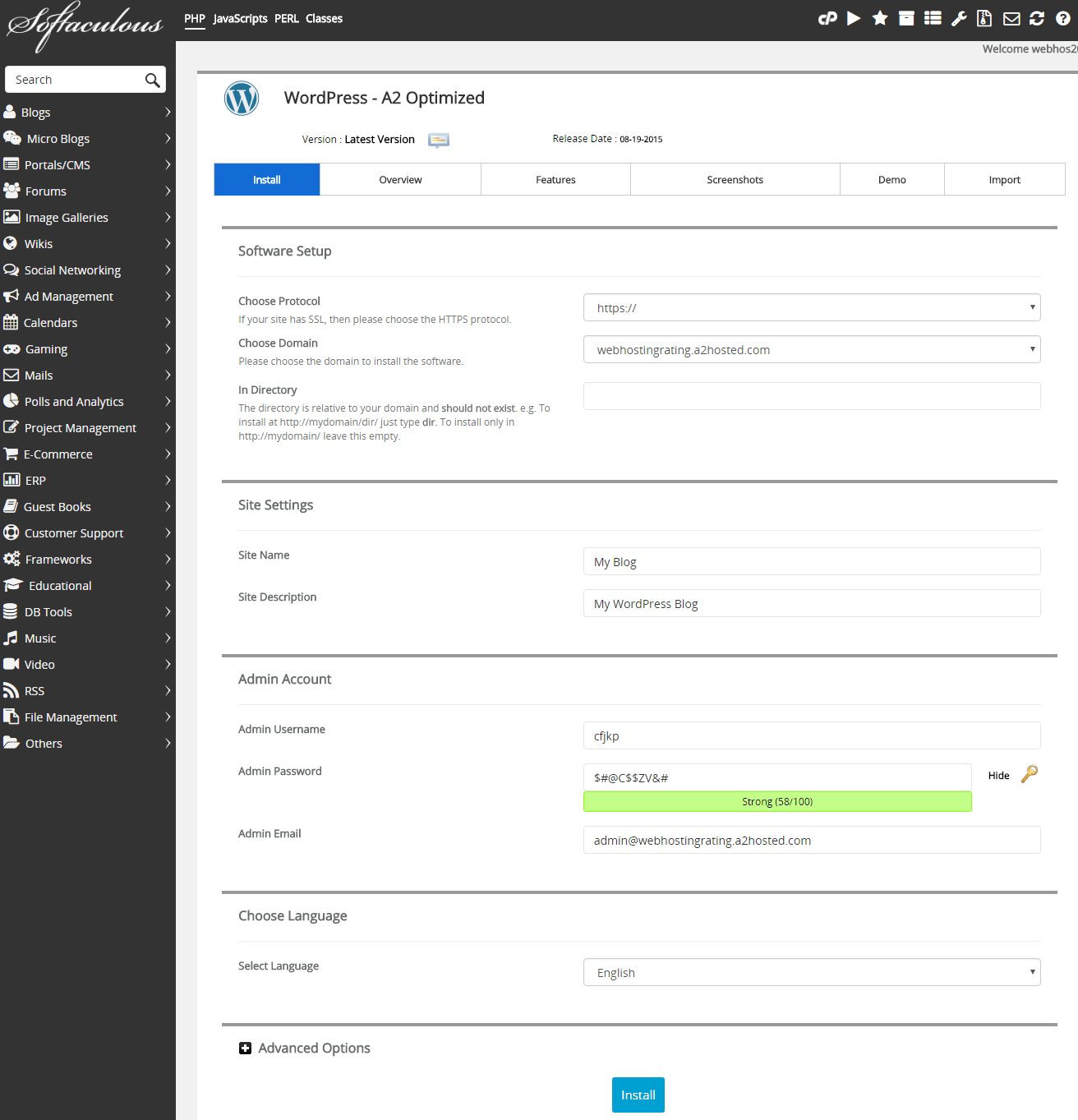
- Langkah 5. Isi detail pemasangan (lihat di bawah) dan kemudian klik tombol Instal di bagian bawah halaman
- Langkah 6. Selanjutnya saya memandu Anda melalui setiap langkah di WordPress halaman pengaturan instalasi.
- Pilih protokol. Pilih protokol mana yang disediakan WordPress situs web harus dapat diakses dari. Misalnya, saya menggunakan https://www
- Pilih domain. Pilih nama domain yang ingin Anda instal WordPress pada dari kotak drop
- Instal di direktori. Biarkan kosong ini untuk menginstal di domain secara langsung. Jika Anda memasang subfolder di situs Anda, ketikkan nama folder. Misalnya, jika Anda mengetikkan nama-folder maka WP akan diinstal: website.com/folder-name.
- Nama situs. Nama Anda WordPress situs.
- Deskripsi situs. Deskripsi atau "tagline" untuk Anda WordPress situs.
- Nama pengguna admin. Masukkan nama pengguna untuk Anda WordPress Login dasbor.
- Kata sandi admin. Masukan kata sandi untuk Anda WordPress Login dasbor.
- Email admin. Masukkan alamat email untuk Anda WordPress Login dasbor.
- Pilih bahasa. Pilih bahasa yang Anda inginkan WordPress platform diinstal. Daftar bahasa yang didukung cukup besar dan kemungkinan besar Anda akan menemukan bahasa asli Anda di sana
- Advanced options. Di sini Anda dapat mengubah nama nama database dan awalan tabel, tetapi Anda dapat membiarkan nilai default apa adanya.
- Install. Tekan tombol install dan WordPress akan mulai menginstal, setelah selesai, Anda akan diperlihatkan detail login (dan diemail juga ke alamat email di atas yang Anda pilih)
Itu segalanya. Sekarang Anda tahu cara mendaftar A2 Hosting, dan Anda tahu cara menginstal WordPress di A2 Hosting. Sekarang terserah Anda untuk pergi dan buat dan luncurkan situs web Anda, blog, atau toko online.
Untuk harga & penawaran terbaru - kunjungi A2Hosting.com
Gunakan kode promo A2 Hosting eksklusif ini: webrating51 dan 51% off pada tagihan pertama Anda